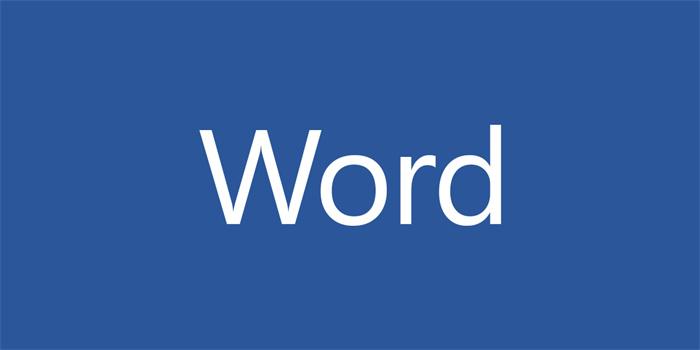
小提示(注意事项)
在Word中,替换文本很简单。首先,选中要替换的文本或者整个文档。然后,打开“查找和替换”对话框。这可以通过按下CTRL + H快捷键来完成。在“查找和替换”对话框中,输入要查找的文本和要替换为的新文本。选择“替换所有”按钮,Word将自动将所有匹配的文本替换为新文本。您还可以逐个替换每个匹配项或选择替换一部分时跳过某些匹配项。总之,替换文本非常简单且易于使用。
本文标签
关于本文
本页面已经被访问过4次,最后一次编辑时间为2023-06-06 10:40 。其内容由编辑昵称进行整合,其来源于人工智能,福奈特,wikihow等知识网站。







